- Una copia de seguridad en imagen creada con DiscWizard solo se puede restaurar en la misma computadora exactamente donde se creó.
- Abra el software DiscWizard y haga clic en la selección de Backup (Copia de seguridad).
- Seleccione la copia de seguridad que desea restaurar y haga clic en Recovery (Recuperación) en la parte superior derecha de la ventana.
Observación: Si no ve su copia de seguridad aquí, haga clic en la flecha junto a Add Backup (Añadir copia de seguridad) en la parte inferior de la ventana y seleccione Add existing backup (Añadir copia de seguridad existente).
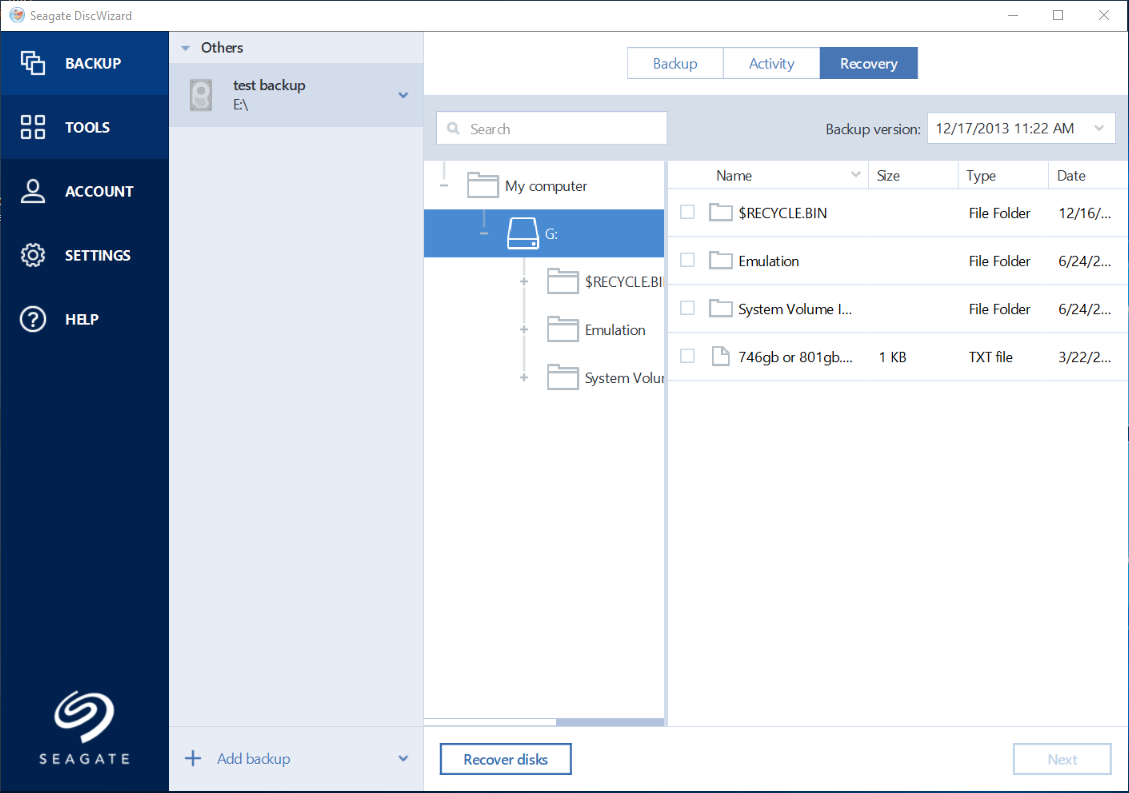
- El software mostrará los archivos que se guardaron en la copia de seguridad previamente. Para restaurar una imagen, seleccione el botón de Recover disks (Recuperar discos) en la parte inferior de la ventana.
- Haga clic en Disks (Discos) cerca de la parte superior de la ventana y verá la unidad o unidades que copió previamente. Coloque una marca junto a la unidad o unidades que desea recuperar, y luego elija el destino que desea desde el menú desplegable que aparecerá.
- Haga clic en Recover Now (Recuperar ahora) en la parte inferior derecha de la ventana para dar inicio al proceso de restauración. Si la unidad de destino no está vacía, se mostrará un mensaje en el que se le preguntará si acepta borrar la unidad. Haga clic en Yes (Sí) para comenzar el proceso de restauración.
- Aparecerá una barra de estado con el progreso de la restauración.
- Es posible que se requiera un reinicio del sistema para completar la restauración de la imagen.
- Tan pronto se haya restaurado la imagen, verifique que haya sido exitosa iniciando desde el disco de destino en el que se restauró.
*Para más información sobre DiscWizard, puede acceder a la guía de ayuda integrada a través de la selección de Help (Ayuda) en el lado izquierdo del software.





